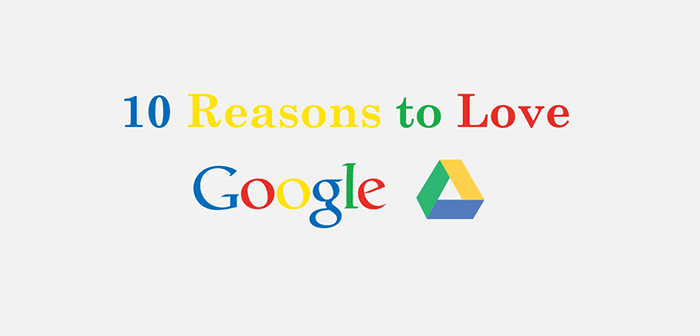
Документы Google, как «волшебный кошелек Мэри Поппинс». Под тарифом «стандартный текстовый процессор на базе Облака», казалось бы, бесконечное количество трюков, функций и ярлыков. Платформа не сразу «атакует» вас вариантами – в самом деле, Google Документы всегда были скромны в презентации – но те, кто любит немного покопаться, не были бы рады.
Вот 10 причин, почему я люблю Документы Google или Google Docs:
1. Автономный доступ, который на самом деле работает
Может быть, я в меньшинстве, но автономные возможности других текстовых процессоров (хм, редакторов) на базе Облака часто не работают. Иногда я не могу печатать. В других случаях, сохранение моей работы занимает очень много времени.
Но Google Docs не пропустит и букву, когда Wi-Fi отключается. Он плавно переходит от онлайн к оффлайн режиму и по-прежнему позволяет создавать новые документы и работать на уже созданных. В тот момент, когда вы снова подключитесь к интернету, все изменения будут синхронизированы.
Чтобы включить автономный доступ, найдите иконку Gear или шестеренки, войдите в Настройки, и нажмите флажок рядом со значком Offline.
2. Инструмент исследования
Вот где начинается все самое интересное. Используя возможности Google, Инструмент Исследовать позволяет выполнять различные исследовательские задачи, не выходя из страницы Google Документы.
Инструмент принимает форму боковой панели с поисковым диалоговым окном Google встроенным вовнутрь. Вы можете либо искать все, либо ограничить результаты, например, изображениями, научными статьями и цитатами. Затем, одним щелчком мыши, вы можете вставить их в свой документ. Большинство результатов имеют также кнопку Cite (Цитировать), которая создаст сноску для цитаты.
Если вы ищете ярлык, щелкните правой кнопкой мыши и выберите слово Research. Он автоматически откроет Панель исследований и начнет выполнять поиск в Интернете. Вы также можете выбрать Определить для автоматического поиска словаря.
3. Поиск и размещение ссылок
Google Документы явно имеют фобию к большому количеству вкладок браузера, что и является причиной тому, почему он позволяет искать и вставлять ссылки непосредственно из документа.
Либо щелкните правой кнопкой мыши в любом месте в документе и выберите кнопку Ссылка или щелкните Вставить во вкладке меню и выберите Ссылка. При вводе запроса в чернильном диалоговом окне, оно заимствует список ссылок у Google.
4. Установите Дополнения
Благодаря партнерству с программным обеспечением сторонних производителей, Google Документы в состоянии обеспечить впечатляющую коллекцию аксессуаров, модификаций и расширений. Вы можете найти весь список, нажав на вкладке меню кнопку Дополнения и выбрав Получить дополнения.
Чтобы найти то, что вы ищете, вы можете либо искать по ключевому слову, сортируя дополнения в различные категории, либо прокручивать и прочитывать каждое дополнение.
К некоторым из моих любимых дополнений относятся: Thesaurus, EasyBib, Bibliography Creator, Open Clipart и Uber Conference.
5. Создайте личный словарь
Слово Garglecopter может не существовать в словаре Merriam-Webster, но оно, конечно же, существует в вашем предстоящем научно-фантастическом романе, рассказывающем о древней борьбе между Гарлекоптерами и Ирклегортами, двух инопланетных расах борющихся за ресурсы в жестокой галактике.
Чтобы убедить Google Документы, что Garglecopter – это не опечатка, щелкните правой кнопкой мыши слово и выберите Добавить в личный словарь. Можно также нажать кнопку Инструменты и перейти в Личный словарь.
6. Шаблоны
Не обманывайте себя минималистической эстетикой Google Документов; эта «суперзвезда» может принимать много самых разнообразных обличий.
Галерея Шаблонов в Google Документы кишит хорошо разработанными пресс-релизами, фактурами, резюме, информационными бюллетенями, сопроводительными письмами и многим другим. После того, как вы выберите нужный шаблон, он откроется в новом файле Google Документа.
Чтобы получить доступ к галерее шаблонов, выберите во вкладке меню Файл, затем Новый и кнопку Из шаблона.
Вы также можете создать свой собственный шаблон и предоставить его для общественного использования.
7. E-mail и загрузка в различных форматах
Когда дело доходит до конкурирующих форматов, Google Документы занимают значимое место, благодаря быстрой и легкой конвертации документов.
Чтобы скачать документ в Google Документах в формате Word Doc (.docx), PDF, веб-страницу (.html) и т.д., щелкните во вкладке меню Файл и выберите Загрузить как.
Чтобы отправить документ в качестве вложения в электронной почте, перейдите во вкладке меню Файл, щелкните Как e-mail вложение и выберите нужный формат.
8. Сохраните e-mail вложения непосредственно в Google Документах
В то время как вы можете отправить документ Google Docs в качестве вложения электронной почты, вы также можете сохранить e-mail вложения, такие как, например, изображения, видео и документы, прямо в Google Документы из вашего Gmail интерфейса.
Откройте письмо, содержащее вложение и наведите курсор на прилагаемый пункт. Появятся две иконы: стрелка и логотип Google Docs. Выберите логотип и папку в Google Документах, в которой вы хотите сохранить вложение.
9. Автоматические замены
Устали от необходимости вводить subdermatoglyphic в эссе об отпечатках пальцев? Надоели постоянные ошибки в слове «exercise»?
Функция автоматической замены Google Docs позволяет создавать собственные сочетания клавиш для автоматической вставки определенных слов или фраз. Это что-то вроде как автокоррекции, кроме того, эта функция сэкономит вам нервы.
Чтобы создать замену, нажмите на вкладке меню Инструменты, выберите Предпочтения и наберите в строке Заменить на формы.
Например, вы могли бы Заменить subd на subdermatoglyphic или xrsz на exercise.
10. Работаем в режиме реального времени
Пожалуй, самая мощная функция данного приложения – это то, что Google Docs позволяет пользователям работать совместно над документом в режиме реального времени.
Чтобы поделиться документом с соавторами, нажмите кнопку Поделиться в правом верхнем углу экрана и введите адреса электронной почты этих соавторов. Укажите, могут ли они редактировать, комментировать, или просматривать. Чтобы получить доступ к большему количеству параметров совместного использования нажмите кнопку Дополнительно.
Пару полезных советов, при совместной работе:
Режим Предложения. Google Docs предлагает редактирование, просмотр и режим Предлагаю. При работе в режиме Предлагаю, все правки отслеживаются, подобно Отслеживанию изменений в Word. Это позволяет каждому увидеть сам процесс редактирования, а владельцу документа принять или отклонить изменения.
Отметить соавторов. Если ваш документ имеет много соавторов, легче привлечь конкретного человека, помечая их в комментариях. Чтобы пометить кого-то, просто наберите @ или символ + с последующим именем человека. При выборе, человек будет уведомлен о выборе по электронной почте.
Заключение
Есть еще много причин, чтобы любить Google Docs, но именно эти 10 должны поднять вам аппетит. С таким большим количеством способов настройки приложения, вы можете выбрать что-то более простое, или пойти более сложным путем. Кроме того, вы будете знать, что все документы будут доступны независимо от того, где вы находитесь, какой компьютер вы используете, или в каком состоянии находится Wi-Fi.
Перевод статьи













